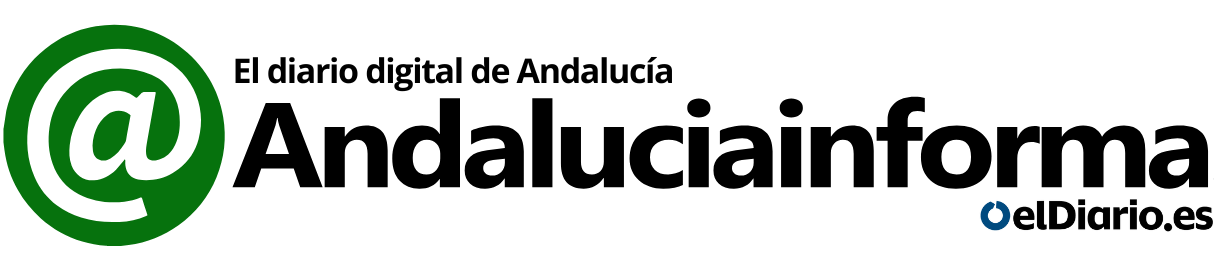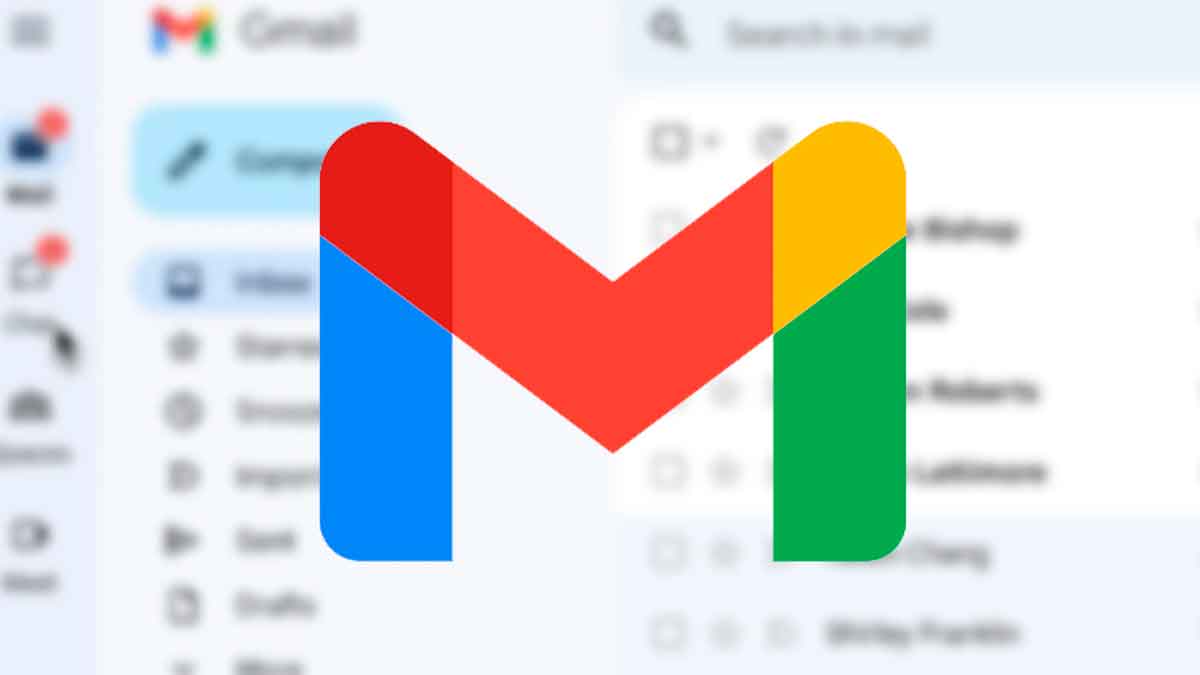Recuperar espacio sin eliminar mensajes ya es posible: este método, apto para cualquier usuario, permite trasladar todos los correos a una nueva cuenta y seguir disfrutando del almacenamiento gratuito.
Al llenar los 15 GB que Google ofrece por defecto, muchos piensan en contratar Google One. Sin embargo, existe una alternativa rápida y gratuita: mover los mensajes a otra cuenta de Gmail y vaciar la original. Con unos pocos clics podrás ganar espacio y evitar cuotas mensuales.
Google asigna el mismo límite a documentos, fotos, copias de seguridad y correos. Cuando el buzón se satura, deja de recibir mensajes y el estrés se dispara. ¿Quién no necesita un poco de espacio extra sin pasar por caja? A continuación verás cómo conseguirlo paso a paso.
Requisitos previos y copia de seguridad para evitar perder información importante
Antes de iniciar la transferencia, crea una copia completa con Google Takeout. Así tendrás todos tus emails a buen recaudo si algo falla. El proceso podría tardar varios minutos, pero merece la pena: conservarás una versión descargable de tu historial.
Además, necesitas acceder a la cuenta de origen, conocer su contraseña y disponer de otra cuenta de Gmail vacía para recibir los mensajes. ¿Listo? Ahora sí, manos a la obra:
- Inicia sesión y ve al icono de la rueda dentada → “Ver todos los ajustes”.
- Entra en “Reenvío y correo POP/IMAP”.
- En “Descargar de correo POP” marca “Habilitar POP para todos los mensajes”.
- En la opción “Cuando se accede a los mensajes a través de POP” elige “Eliminar la copia de Gmail”.
- Desplázate hasta el final y pulsa “Guardar cambios”.
- Cierra sesión: la configuración queda guardada automáticamente.
Ya está configurado el envío automático: todo lo que salga por POP se borrará de la cuenta original, liberando espacio en cuanto se complete la descarga.
Pasos imprescindibles para trasladar todos los correos a otra cuenta Gmail
Ahora toca configurar la cuenta de destino, la que almacenará tus mensajes:
| Configuración | Acción que debes realizar |
|---|---|
| Ajustes de la nueva cuenta | Icono de rueda → “Ver todos los ajustes” |
| Pestaña “Cuentas e importación” | Selecciona “Consultar el correo de otras cuentas” → “Añadir una cuenta” |
| Correo de origen | Escríbelo y pulsa “Siguiente” |
| Puerto y casillas | Elige puerto 995 y marca las tres casillas inferiores |
| Contraseña específica | Genera una clave de 16 dígitos, pégala y confirma |
Cuando confirmes, Gmail empezará a copiar los correos. El tiempo depende de la cantidad almacenada: unos minutos para buzones ligeros; varias horas si manejas miles de mensajes con adjuntos pesados.
Una vez veas los correos en la nueva bandeja, detén el proceso de importación para que no se creen duplicados y vacía la papelera de la cuenta original: ganarás todavía más espacio.
Tiempo aproximado y recomendaciones finales una vez completada la transferencia POP
La operación puede realizarse en una tarde. Deja el navegador abierto y evita cerrar sesión: la copia progresará aunque trabajes en otra pestaña. Cuando finalice, revisa carpetas y etiquetas: todo llega con la misma estructura, por lo que no perderás ni un hilo.
Como toque final, desactiva la opción POP en la cuenta llena si no quieres que los futuros mensajes se sigan redirigiendo. ¡Y listo! Tendrás de nuevo 15 GB disponibles en tu buzón principal y tus correos a buen resguardo, sin pagar un solo euro. Continúa informado sobre otros trámites y gestiones. Visita a diario nuestra plataforma web de noticias.